Dein MacBook ist zwar schon ein paar Jahre alt, funktioniert aber noch problemlos. Es gibt nur eine Ausnahme: Der Akku schwächelt. Du bist immer öfter gezwungen, das Notebook mit der Steckdose zu verbinden. Das ist umständlich, vor allem, wenn du das Gerät unterwegs nutzen willst. Statt dir ein neues MacBook zu kaufen, kannst du auch den Akku austauschen. UPDATED erklärt, wie du zunächst den Zustand der Batterie überprüfst, was du vor dem Akku-Tausch wissen solltest und wie du bei Aus- und Einbau der Batterie vorgehst.
Der Akku deines MacBooks hat nur eine begrenzte Lebensdauer, danach lässt die Leistung nach. Je nach Modell sind laut Apple zwischen 300 und 1.000 Ladezyklen möglich. Das klingt nach wenig. Mit einem Ladezyklus ist aber nicht jeder einzelne Aufladevorgang des Akkus gemeint.
Hinter einem Ladezyklus verbirgt sich Folgendes:
- Ein Ladezyklus ist erst dann abgeschlossen, wenn die komplette Batterieleistung aufgebraucht ist. Er endet nicht, wenn du das Notebook wieder auflädst, bevor sich die Batterie komplett entladen hat.
- Du kannst zum Beispiel an einem Tag die halbe Akkuleistung aufbrauchen und die Batterie wieder voll aufladen. Wenn du das am nächsten Tag wiederholst, befindet sich das Gerät immer noch im selben Ladezyklus. Ein einziger Zyklus kann sich also über mehrere Tage erstrecken.
Ist die Maximalzahl an Ladezyklen überschritten, gilt der Akku laut Apple als verbraucht und sollte ausgetauscht werden. Doch die Batterie hört dann nicht schlagartig auf zu arbeiten: Ihre Leistung verschlechtert sich schrittweise.
Du kannst bei deinem MacBook nachsehen, wie viele Ladezyklen es schon abgeschlossen hast:
- Klicke auf das Apple-Logo in der oberen linken Ecke des Bildschirms.
- Wähle den Punkt Über diesen Mac aus und gehe zu Systembericht.
- Klicke links auf Stromversorgung. Suche im Bericht ganz oben unter Batterie-Informationen den Punkt Ladezyklen. Hier findest du eine Zahl – sie gibt die bereits durchgeführten Ladezyklen an.
Verschiedene MacBook-Modelle erlauben unterschiedlich viele Ladezyklen. Welcher Wert für dein Gerät gilt, kannst du auf dieser Apple‑Support-Webseite nachsehen.
Das Betriebssystem behält den Zustand deines MacBook-Akkus im Blick. Ob du ihn besser austauschen solltest, kannst du ganz einfach nachsehen. Drücke die Alt-Taste auf der Tastatur und klicke gleichzeitig auf das Batteriesymbol am oberen Rand des Bildschirms.
Im Ausklappfenster unter dem Batteriesymbol siehst du nun einen Hinweis zum Zustand deines MacBook-Akkus:
- Normal: Das bedeutet, der Akku funktioniert einwandfrei.
- Bald austauschen: Die Batterie funktioniert ordnungsgemäß, hat aber weniger Ladekapazität als ein neues Gerät.
- Jetzt austauschen: Die Batterie funktioniert ordnungsgemäß, hat aber deutlich weniger Ladekapazität als ein neues Modell. Meist hast du trotzdem noch Wochen oder sogar Monate Zeit, bis du über einen Akku-Tausch nachdenken solltest.
- Batterie warten: Die Batterie funktioniert nicht mehr ordnungsgemäß. Du kannst dein MacBook wahrscheinlich nur noch nutzen, wenn du es an den Strom angeschlossen hast.
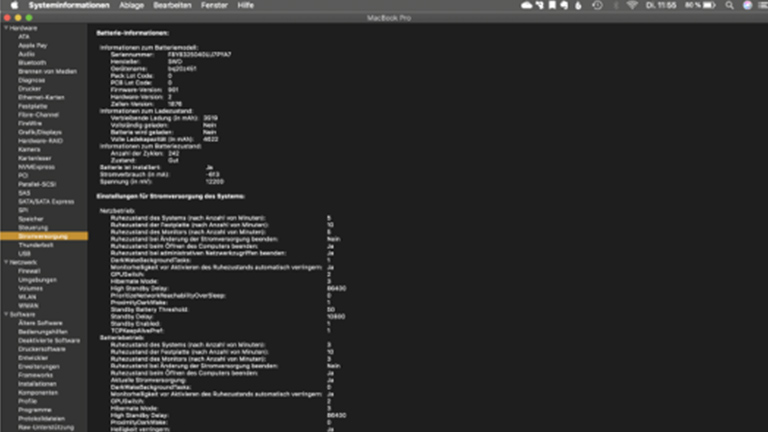
Bevor du dir eine neue Batterie für dein MacBook zulegst und das Gehäuse aufschraubst, solltest du ein paar wichtige Dinge berücksichtigen:
- Überprüfe zuerst, ob die einjährige Garantie für dein MacBook noch gilt: Sie deckt auch den Austausch einer defekten Batterie ab. Hast du zusätzlich einen AppleCare-Plan abgeschlossen, wechselt Apple die Batterie ebenfalls kostenlos aus, solange der Plan gilt und sobald der Akku weniger als 80 Prozent der ursprünglichen Kapazität hat.
- Öffnest du das Gehäuse deines MacBooks, wenn die Garantie noch gilt, kann es sein, dass sie erlischt.
- Du kannst die Batterie auch von Apple oder einem autorisierten Fachhändler austauschen lassen, wenn du keine Garantie mehr hast. Das kostet je nach Notebook-Modell zwischen 139 und 209 Euro.
Möchtest du die Batterie selbst auswechseln, solltest du dir das bei einem neueren MacBook genau überlegen. Bei älteren Modellen kannst du den Akku einfach herausnehmen. Bei neueren MacBooks sind die Batterien fest ins Gehäuse integriert und mit anderen Komponenten verklebt. Wenn du dennoch versuchst, sie herauszunehmen, kann es leicht passieren, dass du dein MacBook beschädigst.
Bei diesen MacBook-Modellen ist die Batterie fest integriert:
- MacBook (13″, Ende 2009) und neuer
- MacBook (Retina, 12″, Anfang 2015) und neuer
- Alle Modelle des MacBook Air
- Alle MacBook-Pro-Computer mit Retina-Display
- MacBook Pro (13″, Mitte 2009) und neuer
- MacBook Pro (15″, Mitte 2009) und neuer
Schraubst du das Gehäuse trotzdem auf und stellst fest, dass der Akku verleimt ist, solltest du den eigenmächtigen Austausch lieber sein lassen.

Du kannst die Batterielaufzeit deines MacBooks erhöhen, wenn du folgende Tipps beachtest:
- Installiere auf deinem Gerät immer die neueste macOS-Version.
- Dimmt das MacBook die Bildschirmhelligkeit, weil es nicht an den Strom angeschlossen ist, stelle die Helligkeit möglichst nicht wieder hoch.
- Stelle den Bildschirm auf die niedrigste Helligkeitsstufe ein, mit der du noch bequem etwas erkennen kannst.
- Schalte das WLAN aus, wenn du es nicht brauchst.
- Schließe alle Apps, die du nicht benutzt.
- Trenne alle nicht benötigten externen Geräte wie Festplatten und Speicherkarten vom MacBook.
Willst du bei einem älteren MacBook den Akku ausbauen und einen neuen einbauen, brauchst du folgende Ausrüstung:
- einen kleinen Kreuzschraubenzieher
- einen kleinen Torx-Schraubenzieher
- bei einigen Modellen benötigst du auch einen Pentalobe-Schraubenzieher
- den passenden Austausch-Akku. Informiere dich im Vorfeld, welcher zu deinem Modell passt. Es gibt auch Komplett-Austauschsets mit Akku und Schraubenziehern, zum Beispiel von der Firma iFixit
Bereite den Akku-Tausch wie folgt vor:
- Sichere deine Daten mit einem Back-up auf einer externen Festplatte.
- Schalte dein MacBook komplett aus. Es genügt nicht, es in den Ruhezustand zu versetzen.
- Trage ein Antistatik-Armband. Es schützt vor elektrostatischer Aufladung – und damit das MacBook vor Schäden, wenn du Elektronikteile berührst.
So tauschst du den MacBook-Akku aus:
- Klappe das ausgeschaltete MacBook zu und lege es mit der Rückseite nach oben auf eine flache, feste Unterlage.
- Entferne je nach Modell mit dem Kreuz- oder Pentalobe-Schraubenzieher alle Schrauben an der Unterseite des Gehäuses und lege sie zur Seite.
- Nimm die Unterseite des Geräts ab. Das geht am einfachsten, wenn du sie an der Seite anfasst, an der sich Lüfter und Bildschirm befinden.
- Der Akku ist ein länglicher, schwarzer Kasten. Entferne mit dem Torx-Schraubendreher alle Schrauben, die ihn im Gehäuse befestigen. Lege sie zur Seite.
- Hebe die Batterie mithilfe der Lasche leicht an und löse vorsichtig das Verbindungskabel zwischen dem Akku und dem Notebook.
- Nimm den Akku heraus und lege ihn zur Seite.
- Den neuen Akku befestigst du genauso: Lege ihn an die Stelle, an der sich die alte Batterie befand, und verbinde das Kabel. Schraube ihn fest.
- Lege die Unterseite wieder auf das Gehäuse und befestige sie mit den Schrauben.
Anschließend solltest du den neuen Akku kalibrieren:
- Lade den Akku vollständig auf.
- Entferne das Ladekabel und warte, bis die Akkuanzeige nur noch etwa fünf Prozent anzeigt.
- Lade den Akku erneut komplett auf.
- Wiederhole diesen Vorgang dreimal, dann ist der Akku kalibriert.

Wenn die Batterie deines MacBooks nicht mehr lange durchhält, brauchst du womöglich einen neuen Akku. Bei vielen älteren Geräten kannst du die Batterie mit wenigen Handgriffen ausbauen und durch eine neue ersetzen. Alles, was du dazu brauchst, sind Schraubenzieher und eine neue Batterie. Aber Vorsicht: Bei neueren MacBook-Modellen ist der Akku häufig verklebt. Wenn du ihn herausholst, kannst du andere Komponenten beschädigen. Den Austausch solltest du in diesem Fall einem Fachhändler überlassen.
Disclaimer Die OTTO (GmbH & Co KG) übernimmt keine Gewähr für die Richtigkeit, Aktualität, Vollständigkeit, Wirksamkeit und Unbedenklichkeit der auf updated.de zur Verfügung gestellten Informationen und Empfehlungen. Es wird ausdrücklich darauf hingewiesen, dass die offiziellen Herstellervorgaben vorrangig vor allen anderen Informationen und Empfehlungen zu beachten sind und nur diese eine sichere und ordnungsgemäße Nutzung der jeweiligen Kaufgegenstände gewährleisten können.










